【徹底解説】クリスタのデッサン人形を使いこなそう!
イラストやマンガを制作する時、人物のポーズなどはよくデッサン人形を参考に使いますよね。実は人気ペイントソフトCLIP STUDIO PAINT(クリスタ)にもデッサン人形と呼ばれる機能があります。この記事では、CLIP STUDIO PAINTでのデッサン人形の使い方について詳しく説明します。
デッサン人形の使い方
デッサン人形は自由にポーズを調整でき、360度の角度から見て、絵描きする時の参考として実用です。クリップスタジオペイントのデッサン人形はメニューから『ウィンドウ』を開き、それから『素材』内にある『素材(3D)』から選択することができます。
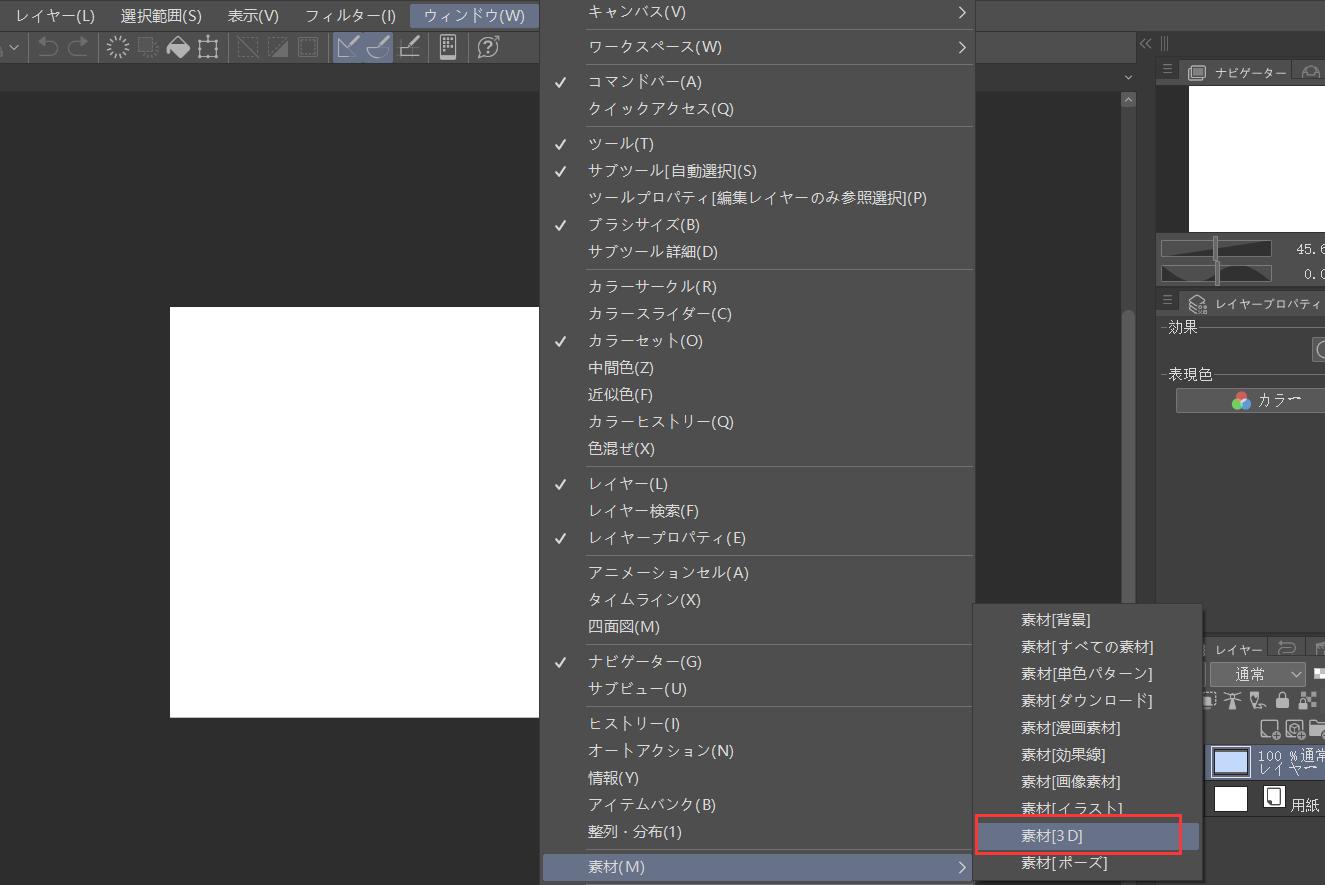
クリスタの素材パレットの「3D」ページから3Dデッサン人形を見つけて、キャンバスにドラッグすると、デッサン人形を使用できます。
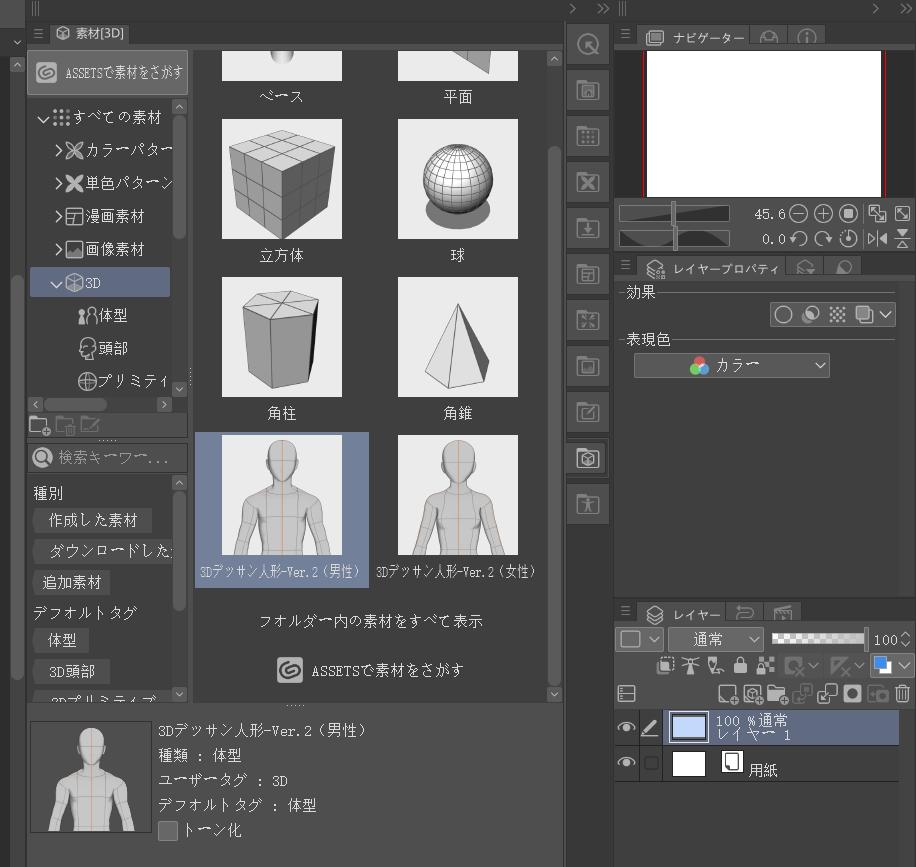
あとはデッサン人形の各パーツを選択して、ドラッグして位置や角度などを調整できます。空白のところでマウスをドラッグするとカメラ角度も変更できますので、角度を変えながらポーズを調整しましょう。

ポーズを選択する
手動でポーズを調整する以外、素材からデッサン人形のポーズを選択することもできます。モデル素材パレット内の『ポーズ』タブを選択して、中にあるポーズを選択、適用させることが可能です。ポーズの素材はCLIP STUDIO ASSETSからダウンロード、追加することも可能です。
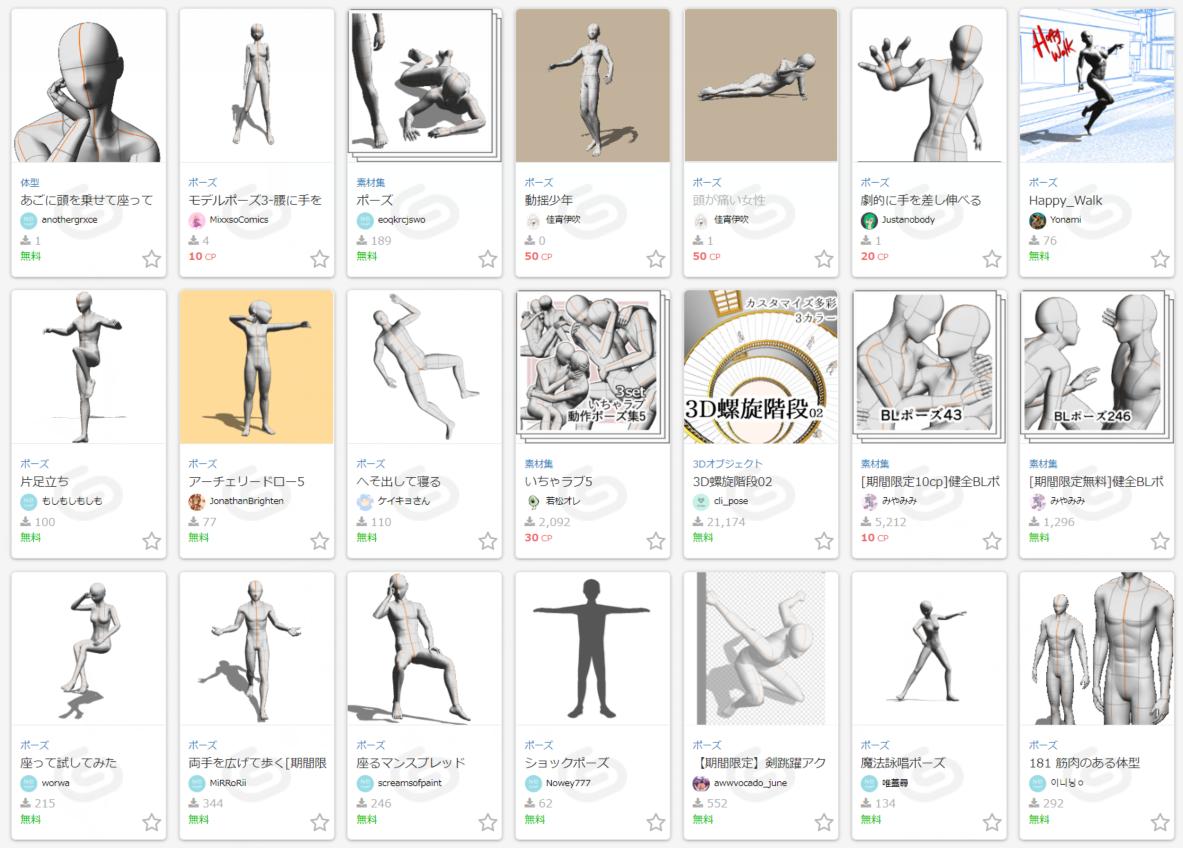
デッサン人形のポーズを決めた後にも微調整することが可能です。モデル素材パレット内の『ポーズ』タブの下にあるスライダーを使用することでポーズの角度、位置、向き、肢体の長さなどを調整することができます。
ポーズのミラーリング
CLIP STUDIO PAINTのデッサン人形にはポーズのミラーリング機能があります。ポーズのミラーリング機能を使うと、選択したポーズを左右対称に反転させることができます。これにより、アーティストは対称的なポーズを描くことができます。ミラーリング機能は、ポーズを微調整するときにも使用することができます。デッサン人形を選択して、下のツールバーから「モデルのポーズを左右反転します」をクリックすれば、ポーズが反転されます。
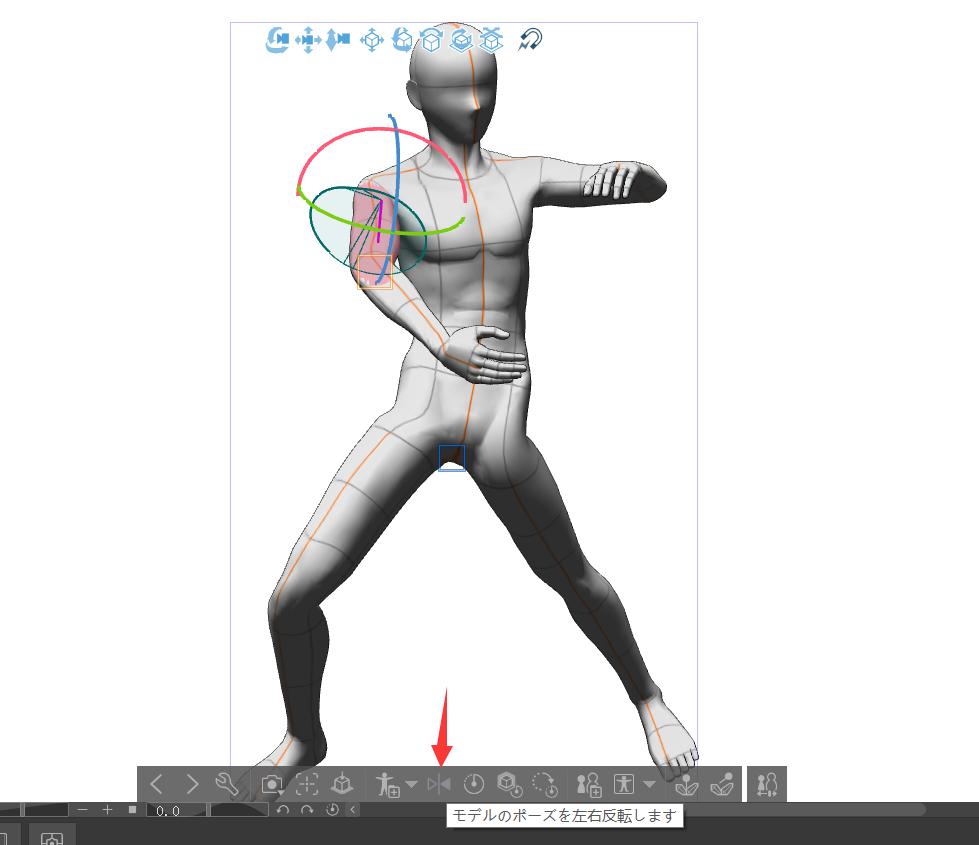
デッサン人形の体型変更
デッサン人形の体型を変更することも可能です。「3Dデッサン人形の体型を詳細調整します」をクリックすれば、サブツール詳細パレットが表示されます。「デッサン人形」の画面で性別、体型、身長、頭身等の項目を自由に調整できます。
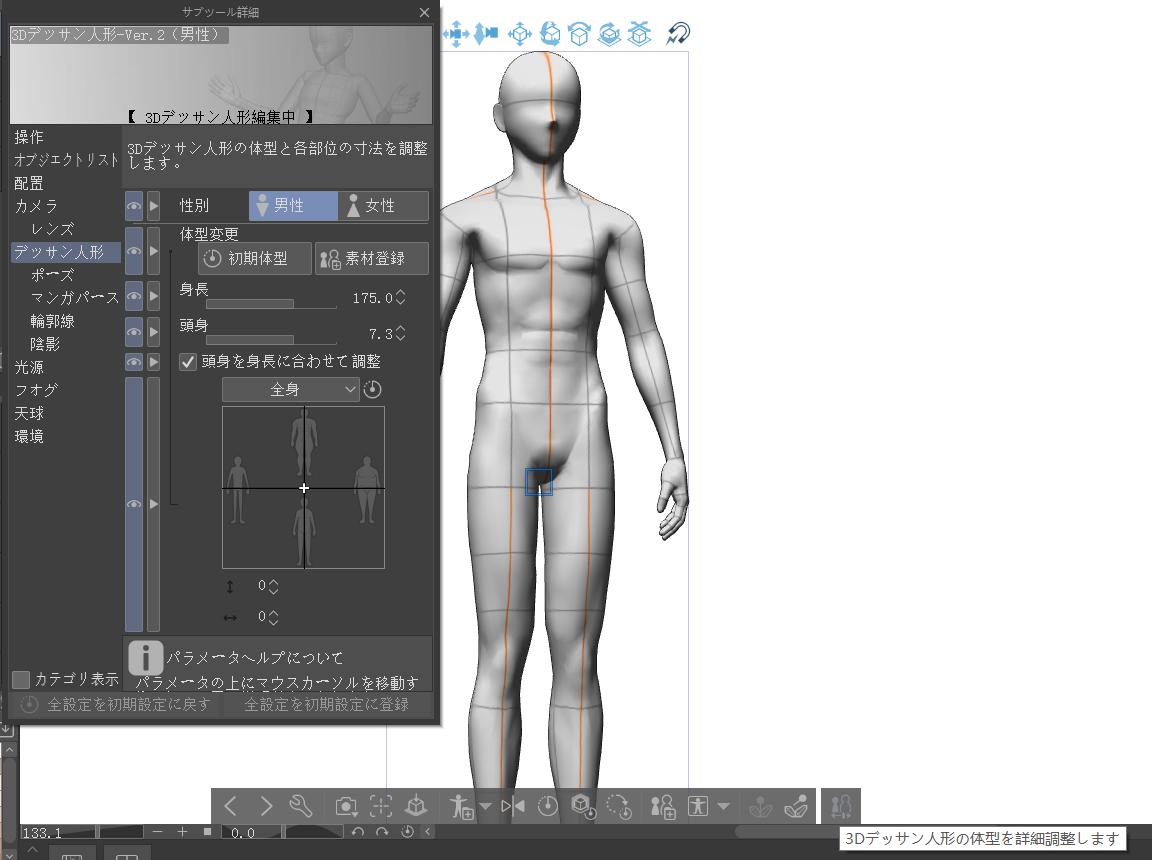
TourBoxでデッサン人形の調整をより直感的に
イラストレーターや漫画家の間で人気がある左手デバイスTourBoxシリーズはあらゆる操作を快適かつ効率的に完成できることが特徴です。デッサン人形の使用やサイズ調整、更にカメラの位置や角度などもTourBoxによって調整することができます。


TourBox EliteとTourBox NEOは片手ですべてのボタンを簡単に操作できるようにデザインされています。クリスタのツールやショートカットをTourBoxに登録すれば、片手だけでクリスタを思うままに使いこなせます。片手にペン、片手にTourBox、自由自在の絵描きを体験してみましょう!